Szablon Listable jest szablonem dla utwórz katalog internetowy w wordpressie. Katalog, który możemy zamontować za pomocą tego szablonu, może być darmowy lub możemy pobierać opłaty od naszych użytkowników.
Możesz szablon Kupuj tutaj o descargar gratis jeśli jesteś użytkownik Premium.
Oto samouczek wideo:
Suscríbete a mi kanał:
Istnieją inne szablony, które wykonują tę funkcję, np. szablon widokowy ale szablon Listable ma bardziej wyrafinowany projekt i ma pewne aspekty, które sprawiają, że jest znacznie bardziej wydajny i skalowalny niż inne rozwiązania.
Ten szablon wykorzystuje kilka wtyczek, aby nadać mu funkcjonalność katalogu. Ten element jest kluczowy, ponieważ nie mamy funkcjonalności w szablonie i w przyszłości moglibyśmy zmienić go na inny, a funkcjonalność nie zostałaby utracona.
Ponadto, aby przekonwertować nasz katalog na płatny katalog, użyj WooCommerce, najbardziej zaawansowanej wtyczki do konwersji strony internetowej na sklep WordPress.
W ten sposób zapewniamy, że nasz katalog będzie miał bardzo potężny sklep na wszystkich poziomach, dzięki ogromnej społeczności stojącej za WooCommerce.
Z drugiej strony, jeśli korzystamy z szablonu Vantage, posiadanie funkcjonalności w szablonie jest znacznie bardziej ograniczone we wszystkich aspektach związanych z gromadzeniem i przekształcaniem naszej strony internetowej w płatny katalog.
Projekt szablonu jest świetny i możesz zobaczyć zrzut ekranu poniżej:
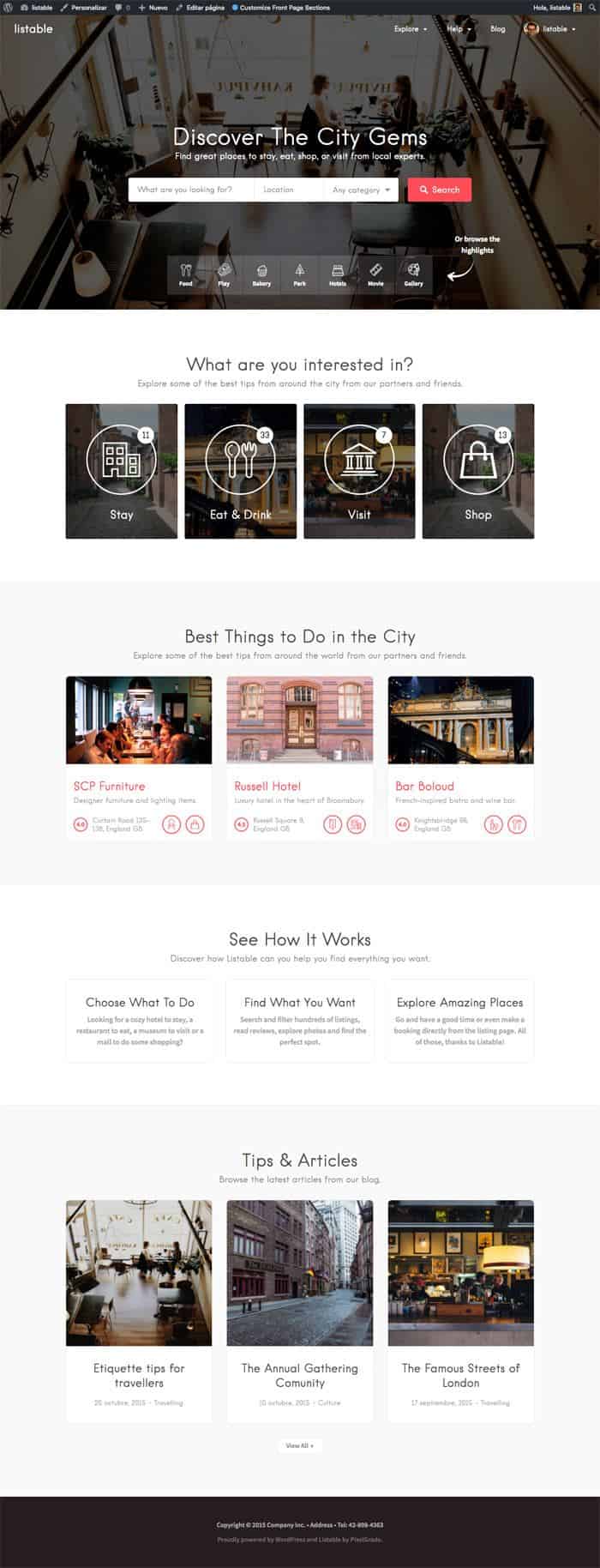
Jak widać projekt jest bardzo dobry 😉
Ustawmy to.
Zacznę od tego, że ostatnio zainstalowałeś WordPressa, jak widać na poniższym ekranie:
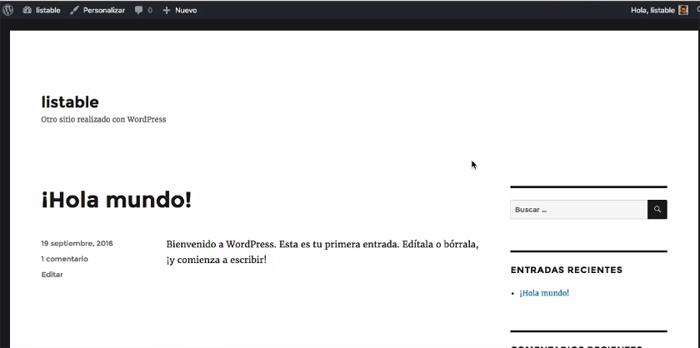
Jeśli nie wiesz, jak zainstalować wordpress na obszar premium masz kurs WordPress, aby wiedzieć, jak łatwo dotrzeć do tego punktu.
Po zainstalowaniu WordPressa zainstalujemy szablon Listable, który przeprowadzi nas przez proces instalacji.
Aby to zrobić, przejdź do Wygląd -> Motywy -> Dodaj nowy i prześlij nasz szablon, aktywuj go, a po aktywacji znajdziemy ekran podobny do następującego:
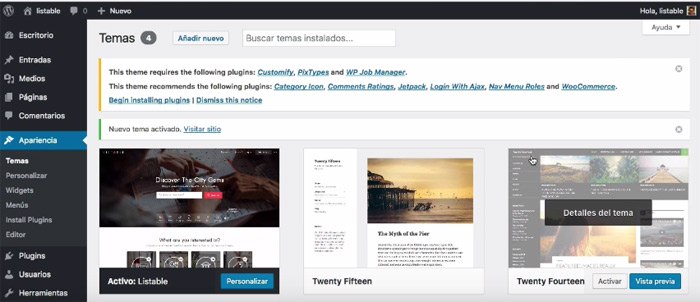
Jedną z rzeczy, które naprawdę podoba mi się w tym szablonie, jest to, że prowadzi nas i możemy automatycznie złożyć szablon.
Jeśli spojrzymy na poprzedni zrzut ekranu, mówi nam, że wymaga zainstalowania niektórych wtyczek i poleca również inne.
Klikamy „Rozpocznij instalację wtyczki” i rozpoczynamy instalację potrzebnych wtyczek.
Wybieramy wszystkie wtyczki i instalujemy je:
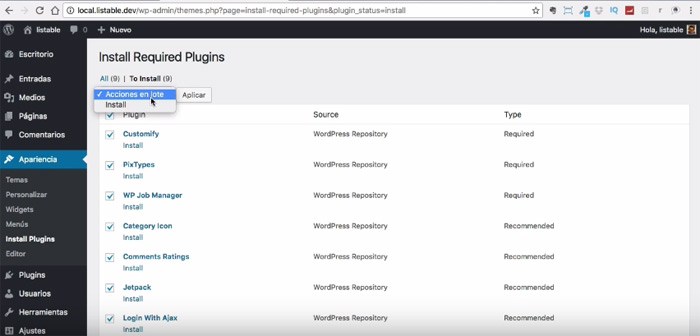
Po zainstalowaniu wszystkich wracamy do instalatora, klikając przycisk „Wróć do instalatora wymaganych wtyczek”.
Mimo, że instalujemy je wszystkie na raz, polecam aktywować je po kolei, abyśmy nie mieli żadnych problemów.
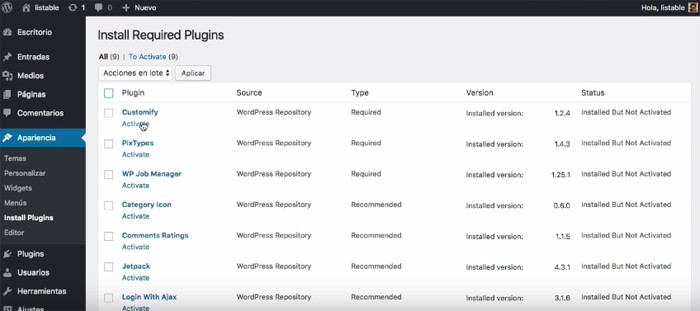
Aktywujemy wszystko, w niektórych wtyczkach przeniesie nas do ekranu konfiguracji.
Pierwszym, który przenosi nas do ekranu konfiguracyjnego, jest wtyczka „WP Job Manager”.
Ta wtyczka to ta, która przekształci naszą witrynę w witrynę z katalogiem, będzie traktować każdy zakład, który zamierzamy dodać jako ofertę pracy lub inny rodzaj witryny, która wymaga wykazu, tak jak w przypadku witryny z katalogiem.
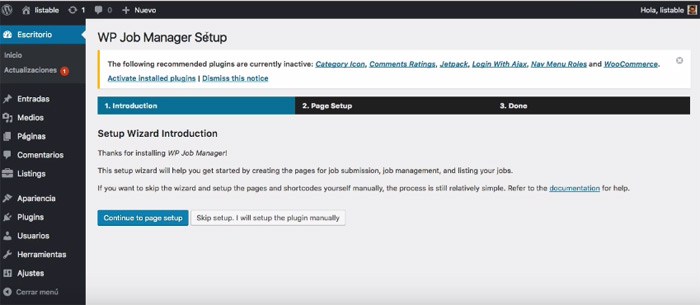
Klikamy „Kontynuuj konfigurację strony”.
Na tej stronie tłumaczymy teksty każdej ze stron tak, jak najbardziej nam odpowiada:
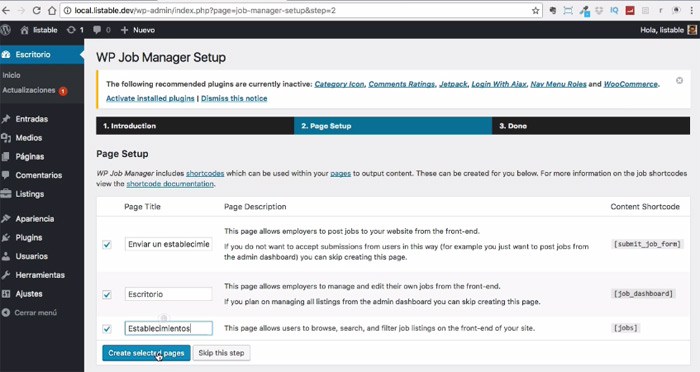
Klikamy „Utwórz wybrane strony” i na następnym ekranie ponownie aktywujemy wtyczki, klikając „Aktywuj zainstalowane wtyczki”
Kontynuujemy aktywację pozostałych, a gdy wszystkie zostaną aktywowane, kliknięcie dowolnej opcji WordPress spowoduje pominięcie instalatora WooCommerce:
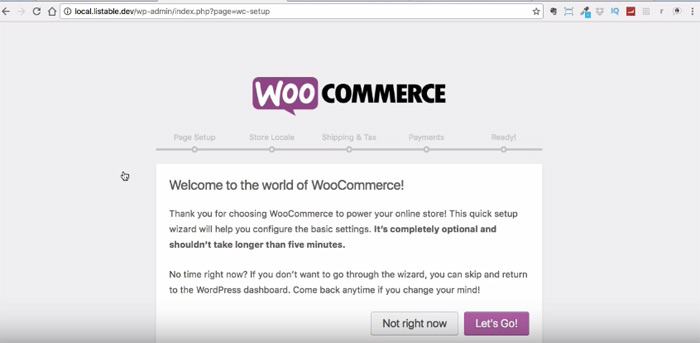
Klikamy „Chodźmy”, aby rozpocząć konfigurację. W tym pierwszym samouczku nie będę się zatrzymywał i konfigurował go szczegółowo, ponieważ zrobimy to później, teraz zajmiemy się tylko najbardziej podstawową konfiguracją.
Pierwszą rzeczą, o którą mnie zapyta, jest to, gdzie znajduje się mój sklep i jakiej waluty i jednostek chcę użyć:
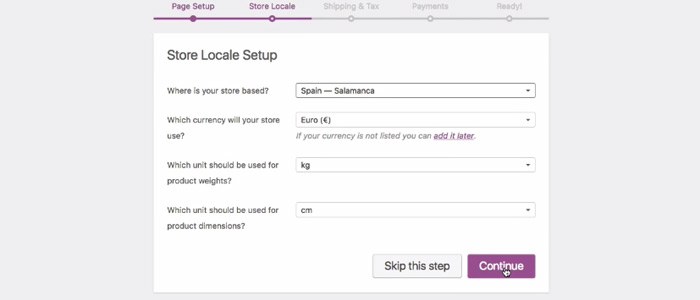
Na następnym ekranie dezaktywuję opcje, ponieważ nie zamierzam wysyłać fizycznych produktów:
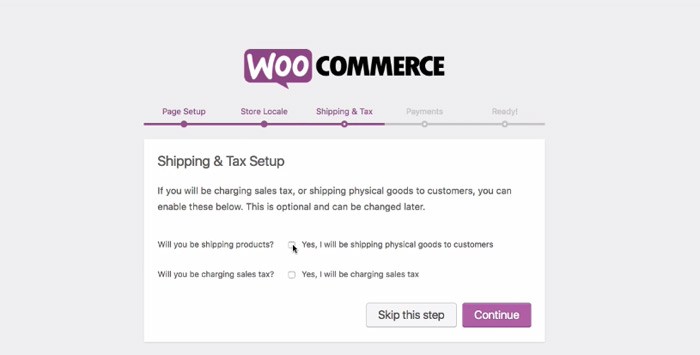
Teraz możemy skonfigurować metody płatności, na które będziemy zezwalać w naszym katalogu. Ponieważ jest to bardzo ważne, poświęcimy temu czas później. Teraz zamierzam aktywować metodę płatności „Przelew bankowy”, aby móc później przetestować proces zakupu.
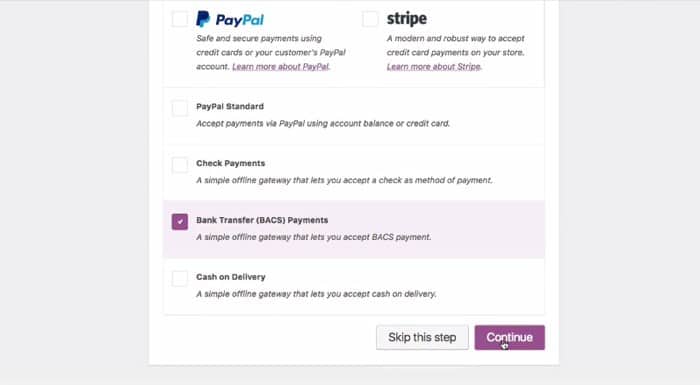
W tym momencie skonfigurowaliśmy już (powyżej) nasz sklep i możemy kontynuować proces, aby witryna wyglądała tak, jak wygląda w wersji demonstracyjnej. Klikamy „Powrót do panelu WordPress”
W tym momencie mamy już zainstalowany nasz szablon, ale nadal nie wygląda on jak demo. W tej chwili nasza strona internetowa wygląda tak:
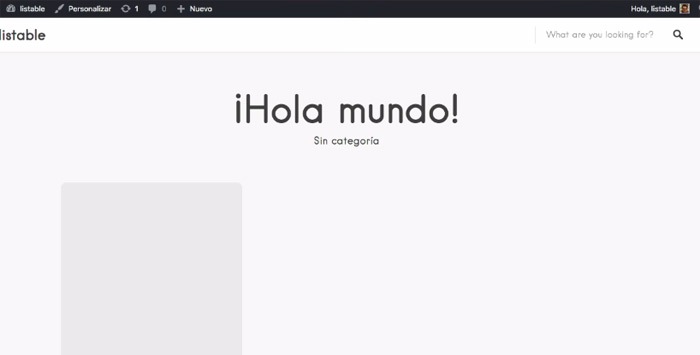
Choć wydaje się, że jesteśmy bardzo daleko od ostatecznego wyniku, nie tak zobaczycie poniżej.
Teraz zainstalujmy zawartość demo. Treść demo tworzy dla nas dostosowaną treść testową, a także dodaje wszystkie widżety i konfigurację strony głównej i stron wewnętrznych.
W tym celu przejdź do Wygląd –> Dostosuj –> Opcje motywu –> Dane demo –> Importuj dane demo

Ten proces zajmie trochę czasu, ponieważ musisz zaimportować całą zawartość. Jeśli pojawi się błąd, ponieważ Twój serwer zatrzymuje proces, zalecam zainstalowanie wtyczki „Przekroczono maksymalny czas wykonania WP”, w ten sposób Twój serwer wydłuży czas wykonania i pozwoli Ci kontynuować proces. Ta wtyczka nie ma opcji, po prostu ją aktywujesz i zaczyna działać.
A teraz, jeśli wrócę do strony głównej mojej witryny, mam już zamontowaną całą witrynę:
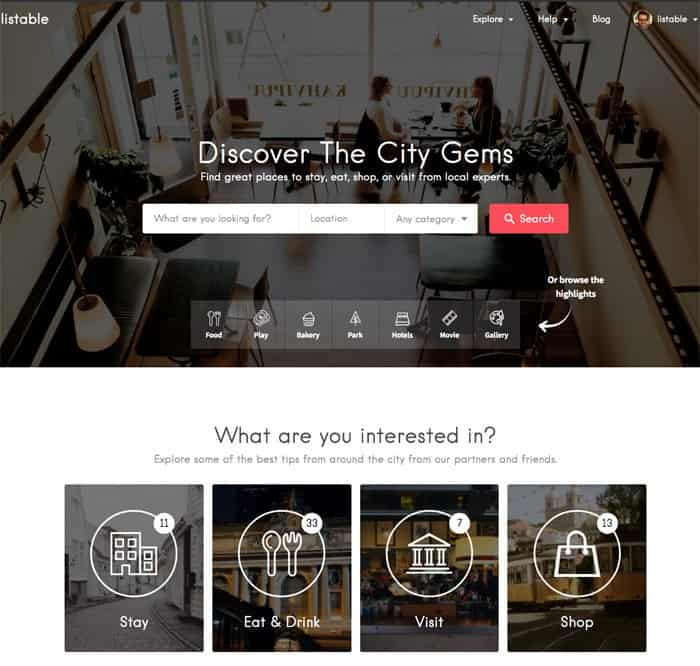
Chociaż w późniejszych filmach opowiem Wam dogłębnie, jak działa szablon, w tym filmie chcę skomentować kilka rzeczy, abyś nie zwariował, próbując je znaleźć.
Aby skonfigurować stronę główną, jeśli edytujemy stronę, zdamy sobie sprawę, że nie wszystkie elementy, które widzimy na stronie głównej, wydają nam się:
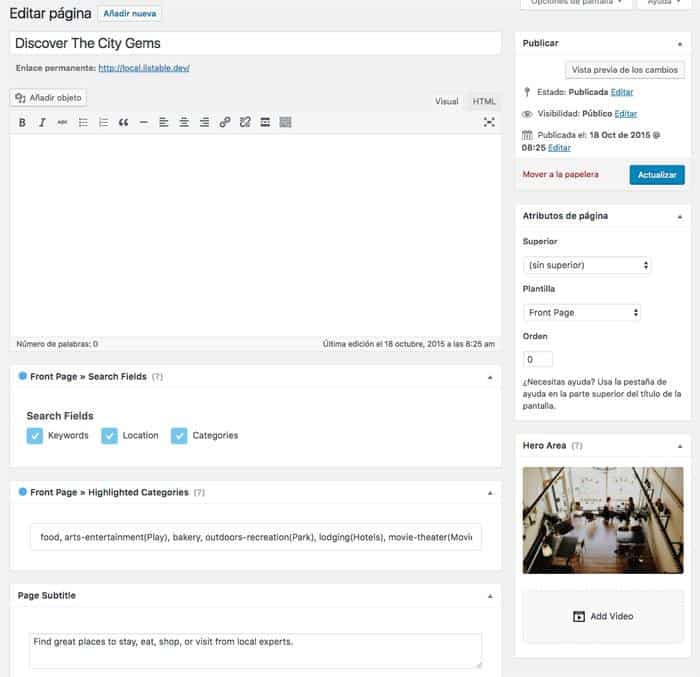
Jak możemy zobaczyć, że tytuł pojawiający się na naszej stronie odpowiada tytułowi podczas edycji. Podtytuł możemy znaleźć nieco niżej, gdzie jest napisane „Podtytuł strony”. Widzimy, że pasuje do naszej strony:

Pod treścią wiadomości (to, co mamy puste) możemy znaleźć 3 pola naszej wyszukiwarki, jeśli dezaktywujemy któreś z nich, nie pojawi się na naszej stronie.

Natomiast pole pojawiające się przy edycji strony jako "Strona Główna -> Wyróżnione Kategorie" to wyróżnione kategorie oddzielone przecinkami. To, co oddzielamy przecinkami, to adres URL każdej kategorii, a w nawiasie nazwa, która ma się pojawić:
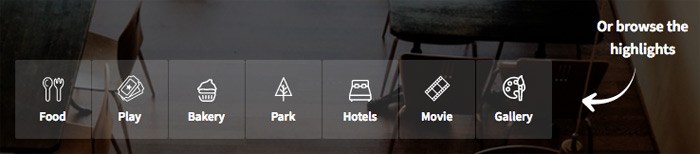
Jeśli przejdziemy do Ogłoszenia -> Kategorie zobaczymy, że pasuje:
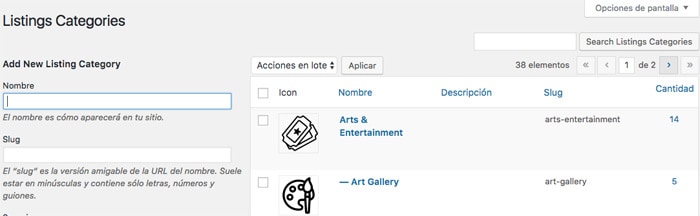
Wszystko, co pojawia się poniżej, nie znajduje się w edycji strony, ale w widżetach:
Są to strefy sekcji pierwszych stron:
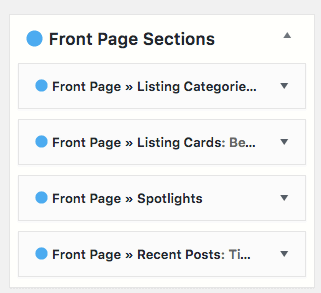
I jak na razie pierwszy samouczek tego wspaniałego szablonu 😉
Mam nadzieję, że Ci się podobało
pozdrowienia
Oscar
Dobry Oskar, zapisałem się już do Strefy Premium, zachwycony szablonem Listable, właśnie tego szukałem, od zawsze pracowałem z Bloggerem a WordPress to dla mnie nowe doświadczenie, dzięki za tutorial, niecierpliwie czekam na rozpoczęcie pracy to dokładniej.
Witaj Iwanie,
Witamy!!!!
Cieszę się że ci się podoba.
W najbliższych dniach stworzę więcej samouczków szablonowych, ale tylko dla członków premium
Również teraz wyślę Ci maila z niespodzianką 😉
Pozdrawiamy i witamy ponownie!
Oscar
Cześć Oscar, jak się masz? Chciałbym zasubskrybować, aby dowiedzieć się więcej o tym szablonie, ale przed podjęciem tej decyzji, czy możesz mi powiedzieć, poza tym wprowadzeniem szablonu, co jeszcze masz na jego temat?
Chciałbym dowiedzieć się, jak tworzyć produkty do sprzedaży za pomocą metod płatności, użytkownicy korzystający z ofert muszą się zalogować, aby móc wystawiać recenzje, chcę między innymi tworzyć prostych użytkowników i firmy.
Dziękuję i czekam na Wasze komentarze.
Cześć Jose,
Co tydzień przesyłam nowe filmy o szablonie Listable, w tej chwili jest ich już 10
Właśnie w ostatniej aktualizacji dodałem samouczek do tworzenia płatnych reklam i rozdawania potrzebnej wtyczki. Możesz to zobaczyć tutaj:
https://comohacerunapagina.es/como-cobrar-por-anadir-anuncios-en-la-plantilla-listable-premium/
Pozdrowienia 😉
Oscar
witam oscar, jeśli dokonam płatności, czy dasz mi darmowy motyw z listą, chcę zrobić katalog i podoba mi się ten motyw, a także rozdajesz wtyczkę do płatności? a kiedy dokonuję płatności, prezenty przychodzą i mam dostęp do filmów
Cześć Izaak,
Masz szablon w obszarze premium dostępny do pobrania bezpośrednio z obszaru premium. To znaczy, że gdy znajdziesz się w środku, nie musisz czekać, sam go pobierasz 😉
Do jakiej wtyczki płatności masz na myśli? Wszystko, co powiem w artykułach, które znajdują się w strefie premium, znajdziecie tam.
Pozdrowienia 😉
Oscar
Chciałbym wiedzieć, czy mogę zmniejszyć obraz szablonu listable, czy może być mniejszy, abyśmy po otwarciu strony mogli zobaczyć coś innego.
Czy mogę usunąć wyszukiwarkę z obrazka? Planuję umieścić wtyczkę mega menu i chciałbym móc umieścić wyszukiwarkę w innym obszarze.
Chcę zamienić ją w firmową stronę internetową, farmaceutyczną, ale kiedy ją otwieram, muszę zobaczyć coś więcej niż tylko wideo i menu.
Bardzo ci dziękuje za pomoc
Cześć Juanie Carlosie,
Dobry temat, który proponujesz, przygotowuję tutorial aby go zmniejszyć i usunąć nagłówek.
Jak tylko to zrobię dam Ci znać 😉
pozdrowienia
Cześć. Ten szablon został przetłumaczony na język hiszpański. Dziękuję Ci!!
Nie, ale można to bez problemu przetłumaczyć 😉
pozdrowienia
Witaj Oscar, który z 2 szablonów Listable lub Listify jest lepszy, jakie są różnice lub cechy, które je wyróżniają?
Cześć Carlos,
Trudne pytanie 😉
Oba są bardzo podobne, bardziej podoba mi się Listable, ale oba są bardzo dobre.
Pozdrowienia 😉
Jedno pytanie, jeśli zarejestruję się jako premium na twojej stronie, czy mogę pobrać listę i listę? poznać oba i zobaczyć, który z nich działa lepiej?? i inne pytanie brzmi, jakie masz wersje obu? czy są aktualizowane?
Cześć Samantha,
Dokładnie masz je do wypróbowania 😉
Są to najnowsza wersja, co miesiąc je aktualizuję, więc gdy jesteś w strefie premium, masz najnowszą wersję.
Pozdrowienia 😉
Witam, pytanie, którego nadal nie mogę znaleźć w filmach, czy zdjęcia widżetów na stronie głównej można zmienić według moich upodobań?
Dzięki za cenną pomoc.
Cześć Daniel,
Jak chcesz to zmienić?
Jeśli chcesz, możesz wysłać mi e-mail, aby wyjaśnić trochę więcej, co chcesz zrobić, a powiem ci, czy można to zrobić.
Pozdrowienia 😉
Witam, od kilku miesięcy próbuję się z Tobą skontaktować.
Jestem zainteresowany założeniem katalogu internetowego i szablonem listable
muszę zacząć w tym tygodniu
Jaki krok powinienem wykonać, aby przejść do przodu i wykonać go z Twoją pomocą
dzięki
Witaj Dalmirze,
W obszarze premium masz szablon i dużo filmów do jego konfiguracji 😉
Przy dostępie do strefy premium prywatne doradztwo nie jest wliczone w cenę. Odpowiadam na wszystkie e-maile z pytaniami, ale moja spersonalizowana pomoc nie jest wliczona w cenę.
Pozdrowienia 😉